本教程介紹可愛的水晶風格兔子的制作方法。制作之前需要把兔子按照構造拆分為幾個部分如頭部,耳朵,身子等。然后再逐個慢慢制作。
最終效果
 |
| 1、新建一個800 * 800像素的文檔,背景填充黑色。新建幾個圖層,分別把兔子的頭部、耳朵、身子、腳等幾部分勾出選區后填充顏色,不同的部分放置在不同的圖層,效果如下圖。 |
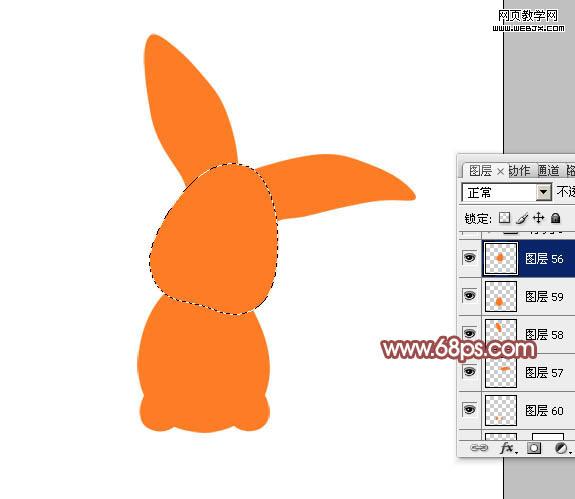 <圖1> |
| 2、隱藏所有圖層,調出頭部的選區,選擇漸變工具,顏色設置如圖2,拉出圖3所示的徑向漸變。 |
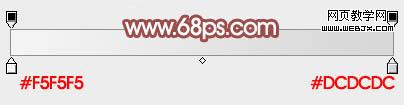 <圖2> |
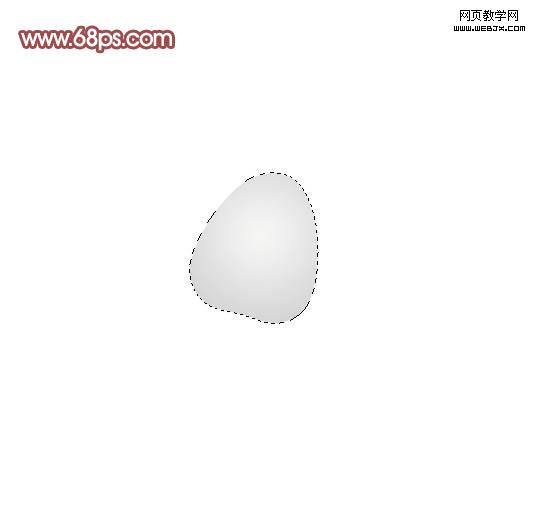 <圖3> |
| 3、新建一個圖層,按Ctrl + Alt + G 與前一圖層編組,在當前圖層下面新建一個圖層,用橢圓選框工具拉出下圖所示的選區,按Ctrl + Alt + D 羽化5個像素后填充白色,效果如下圖。 |
 <圖4> |
| 4、新建一個圖層,用鋼筆勾出圖5所示的選區,拉上圖6所示的徑向漸變色,效果如圖7。 |
 <圖5> |
 <圖6> |
 <圖7> |
5、新建一個圖層,用鋼筆勾出下圖所示的選區,填充淡灰色:#CDCCCC。 
<圖8>6、新建一個圖層,用鋼筆勾出下圖所示的選區,填充顏色:#F6F5F6。 
<圖9>7、新建一個圖層,用鋼筆勾出左眼選區如圖10,拉上圖11所示的徑向漸變。 
<圖10>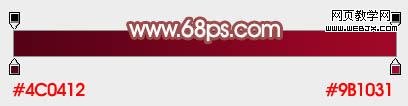
<圖11>8、新建一個圖層,用鋼筆勾出下圖所示的選區,填充黑色。 
<圖12>9、新建一個圖層,用鋼筆工具勾出下圖所示的選區,填充紅色:#D34766,取消選區后添加圖層蒙版,用黑色畫筆把邊角部分涂點透明效果,如下圖。 
<圖13>10、新建一個圖層,用鋼筆工具勾出高光部分的選區,填充顏色:#F5BBC9。 
<圖14>11、再簡單給眼睛加上投影,效果如下圖。 
<圖15>
12、另一只眼睛的制作方法相同,效果如下圖。 
<圖16>13、新建一個圖層,用鋼筆勾出圖17所示的選區,拉上圖18所示的徑向漸變。 
<圖17>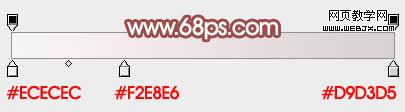
<圖18>14、另一邊的制作方法相同,效果如下圖。 
<圖19>15、新建一個圖層,用鋼筆勾出鼻子部分的選區,填充粉紅色:#F4D0DA。 
<圖20>16、選擇加深工具,簡單把鼻子邊緣部分涂深一點,中間部分加上高光。然后在當前圖層下面新建一個圖層,用暗紅色畫筆涂上簡單的陰影,效果如下圖。 
<圖21>17、在圖層的最上面新建一個圖層,用鋼筆勾出胡子部分的路徑,轉為選區后填充淡灰色,如圖22.23。 
<圖22>
<圖23>
18、另一邊的胡子可以直接復制右邊的,效果如下圖。 
<圖24>19、在背景圖層上面新建一個圖層,用鋼筆勾出右耳選區如圖25,拉上圖26所示的線性漸變。 
<圖25>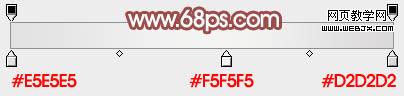
<圖26>20、新建一個圖層,用鋼筆勾出耳朵邊緣的暗部,填充稍微暗一點的灰色,效果如下圖。 
<圖27>
21、新建一個圖層,用鋼筆勾出下圖所示的選區,拉上淡紅至粉紅的線性漸變,邊緣部分也加上暗部,如圖28,29。 
<圖28>
<圖29>22、另一只耳朵的制作方法相同,效果如下圖。 
<圖30>23、在背景圖層上面新建一個圖層,用鋼筆勾出下圖所示的選區,拉上白色至灰色徑向漸變。 
<圖31>24、同上的方法制作身子的其它部分,效果如下圖。 
<圖32>25、在背景圖層上面新建一個圖層,同上的方法再制作小腳部分,如下圖。

<圖33>最后加上投影,再調整一下細節,完成最終效果。 
新聞熱點
疑難解答